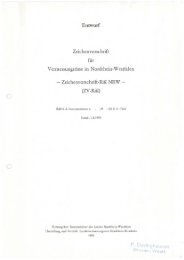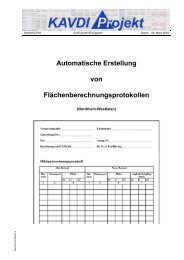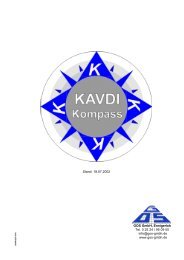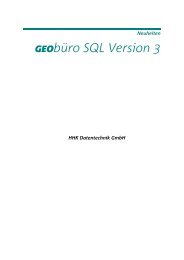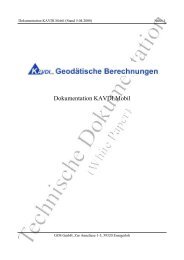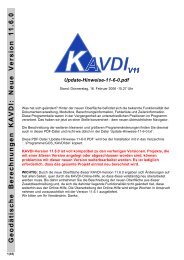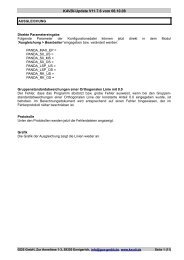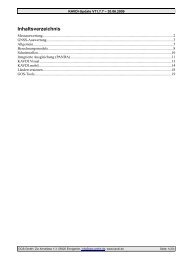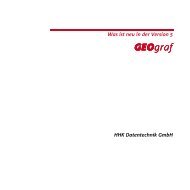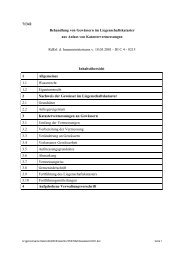Leica System1200 RoadRunner Rail Technisches Referenz ...
Leica System1200 RoadRunner Rail Technisches Referenz ...
Leica System1200 RoadRunner Rail Technisches Referenz ...
Erfolgreiche ePaper selbst erstellen
Machen Sie aus Ihren PDF Publikationen ein blätterbares Flipbook mit unserer einzigartigen Google optimierten e-Paper Software.
Inhaltsverzeichnis<br />
Inhalt Kapitel Seite<br />
1 Erste Schritte mit <strong>RoadRunner</strong> <strong>Rail</strong> 7<br />
1.1 Teil A) Installation der notwendigen Software 7<br />
1.2 Teil B) Konvertieren des Gleisentwurfs mit LEICA Geo Office 9<br />
1.3 Teil C) Gleisentwurf auf den Empfänger/Instrument laden 15<br />
1.4 Teil D) Empfänger/Instrument einschalten und RR Bahn starten 16<br />
2 Kontrolle eines Gleises mit Gleis kontrollieren 20<br />
2.1 Schritt 1) Wählen Sie Gleis kontrollieren 20<br />
2.2 Schritt 2) Gleis auswählen 21<br />
2.3 Schritt 3) Erstellen/Auswählen einer Aufgabe 22<br />
2.4 Schritt 4) Aufstellen des Empfängers (nur für GPS) 24<br />
2.5 Schritt 4) Aufstellen des Instruments (nur für TPS) 25<br />
2.6 Schritt 5) Gleis kontrollieren 26<br />
2.7 Schritt 6) Verwendung von Abständen 29<br />
2.8 Schritt 7) Verwendung des Menüs Extras 35<br />
3 Abstecken eines Gleises 39<br />
3.1 Schritt 1) Wählen Sie Gleis abstecken 39<br />
3.2 Schritt 2) Gleis auswählen 40<br />
3.3 Schritt 3) Erstellen/Auswählen einer Aufgabe 41<br />
3.4 Schritt 4) Positionieren des Empfängers (nur für GPS) 43<br />
3.5 Schritt 4) Aufstellen des Instruments (nur für TPS) 44<br />
3.6 Schritt 5) Abstecken der Gleise 45<br />
3.7 Schritt 6) Erläuterung der Absteck Seite 51<br />
3.8 Schritt 7) Verwendung von Abständen 53<br />
3.9 Schritt 8) Verwendung des Extras Menüs 59<br />
Inhaltsverzeichnis <strong>RoadRunner</strong> <strong>Rail</strong> 4